excel设置色阶最大值最小值的教程
时间:2023-11-16 09:29:13作者:极光下载站人气:0
excel是一款专业的电子表格制作工具,为用户带来了全面的表格制作功能,让用户能够从中获取到不少的便利和好处,因此excel软件吸引了不少的用户前来下载使用,当用户在excel软件中编辑表格文件时,一般都会对数据信息进行整理计算,这时用就可以通过设置颜色来突出显示单元格中的数据,说到这儿,最近有用户问到excel怎么设置色阶最大值最小值的问题,这个问题其实是很好解决的,用户直接在菜单栏中点击条件格式中的色阶选项,接着选择其中的其它规则选项即可对最大值最小值进行设置,那么接下来就让小编来向大家分享一下excel设置色阶最大值最小值的方法教程吧,希望用户能够喜欢。
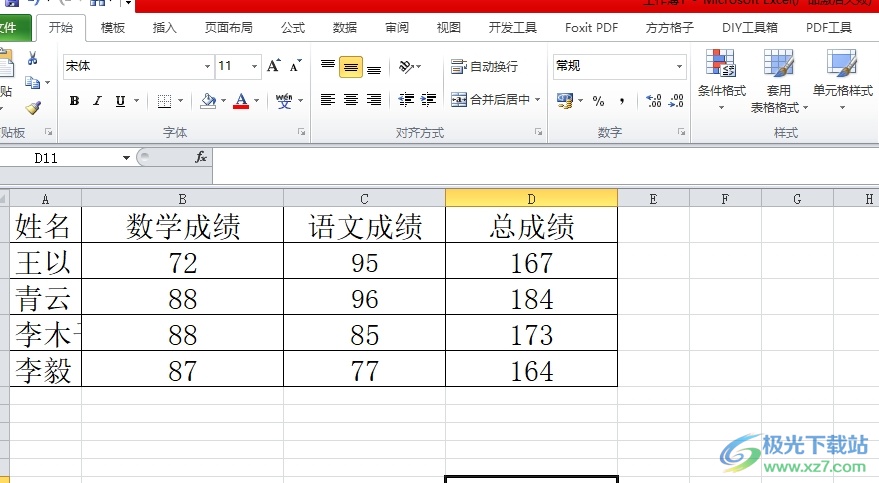
方法步骤
1.用户在电脑上打开excel软件,并来到表格文件的编辑页面上来进行设置
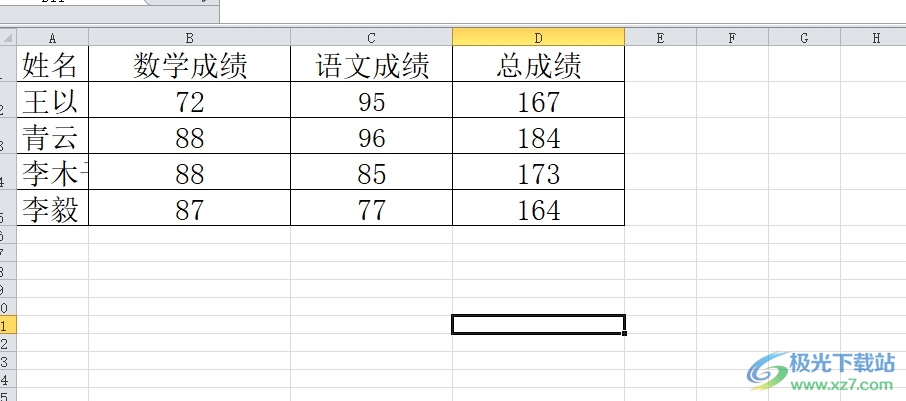
2.用户在页面上方的菜单栏中点击开始选项,将会显示出相关的选项卡,用户选择其中的条件格式选项

3.在弹出来的下拉选项卡中,用户选择其中的色阶选项
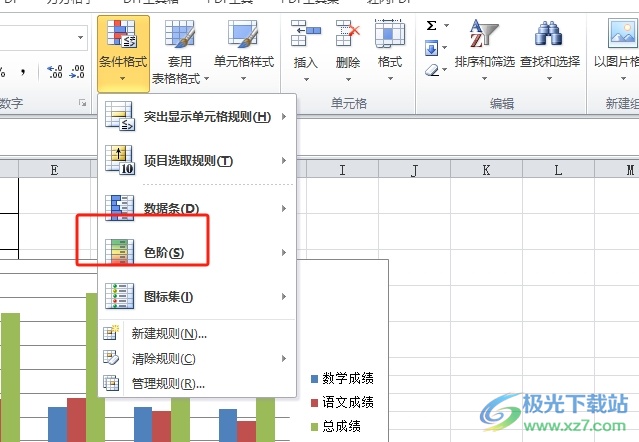
4.这时可以在右侧显示出来的功能选项中,用户选择其中的其他规则选项
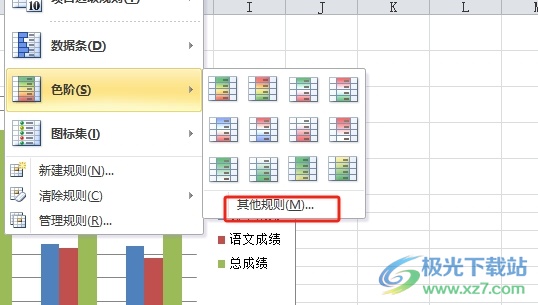
5.进入到新建色阶规则窗口中,用户将其中的最小值和最大值选项都设置为百分点值,然后就可以按需输入相关的值信息
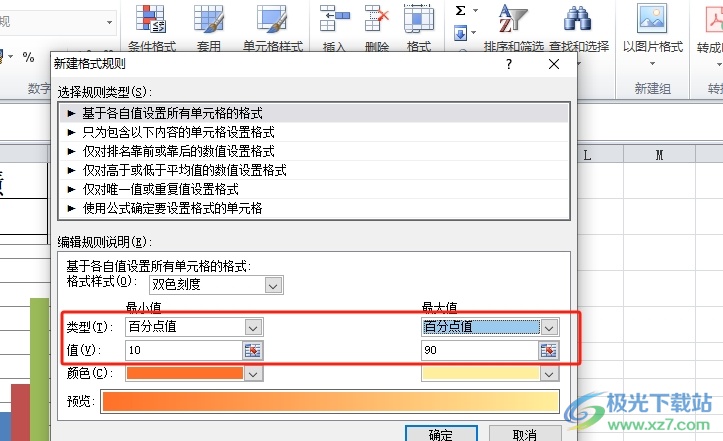
6.完成上述操作后,用户直接按下确定按钮即可解决问题
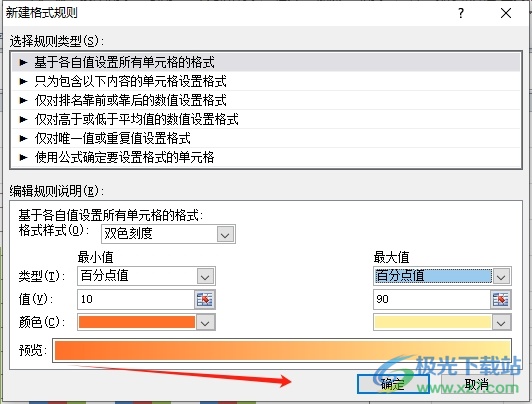
以上就是小编对用户提出问题整理出来的方法步骤,用户从中知道了大致的操作过程为点击开始——条件格式——色阶——其它规则——最大值最小值这几步,方法简单易懂,因此感兴趣的用户可以跟着小编的教程操作试试看, 一定可以解决好这个问题的。

大小:1.05 GB版本:32/64位 简体中文版环境:WinAll, WinXP, Win7
- 进入下载

网友评论